こんにちは♡心春です。
ご覧いただきまして、ありがとうございます。
やろうと思いながらずっとやっていなかった事に、やっと手を付けました。
普段使うTwitterとは別で、友達などに知られないブログ用Twitter?(サブアカウントとでもいうのでしょうか)のアカウントをパソコンで作りました。
【サブアカウント】【裏アカウント】などで検索して、登録手順など参考にさせてもらいながら進めていって、スムーズにできたと思っていたのですが、電話番号の未登録が原因で、登録してから約10分後に『凍結』『ロック』されてしまいました。
電話番号を登録することで、『凍結』は解除されて、使うことができるようになりました。
- Twitterのサブアカウントをパソコンで作ってみた♡
- 電話番号の未登録が原因で凍結・ロックされてしまった💦
- Twitterに登録した電話番号を削除する♡
- はてなブログとの連携をする♡
- はてなブログのプロフィールにTwitterのフォローボタンを追加する♡
- おわりに♡
Twitterのサブアカウントをパソコンで作ってみた♡
【Twitter】または【ツイッター】などで検索して、公式のTwitterにアクセスして、『アカウントを作成』をクリックします。
①『かわりにメールアドレスを登録』をクリック♡
普段使うアカウントとは別のアカウントを、身バレしないように作るのが目的なので、電話番号での登録は避けたいと思います。
電話番号で登録せずに、『かわりにメールアドレスを登録』をクリックして、登録画面をメールアドレス用に変えます。

②名前とメールアドレスを入力する♡
『名前』はココに表示されるものになります。登録後に変更することも出来るみたいです。

私はブログ用に使っていて、プライベートでは知られていないGmailアドレスを使いました。

③『プライバシーの設定』をクリックする♡
ココを進めていくときにスクリーンショットし忘れていまったのですが、『プライバシーの設定』をクリックすると、検索されないようにする設定ができました。

ココのチェックを外しておきました。

チェックを外して、入力が出来たら画面に従い、『次へ』『登録する』をクリックします。
④連絡先のアップロード『今はしない』をクリックする♡

またまたスクリーンショットし忘れてしまったのですが、この後パスワードの設定などがありました。
電話番号の未登録が原因で凍結・ロックされてしまった💦
無事に登録ができたので、ユーザー名を変更しようと設定画面をカタカタしていたら、突然画面に「重大な規約違反をしています』のような画面が出てきてしまいました。テンパりました( ゚Д゚)
どうやら電話番号を登録していないことが原因で、『凍結』『ロック』されてしまったようです。
スクリーンショットに1枚も残せていないのですが、以下の手順で、凍結・ロックの解除をすることができました。
①電話番号の登録をする
画面に表示されているものに従い、しぶしぶ『電話番号』を登録しました。
②送られてきた認証番号を入力
携帯のSMSに認証番号が送られてくるので、その番号を入力すると、すぐに凍結・ロックを解除してもらうことができました。
Twitterに登録した電話番号を削除する♡
このまま電話番号を登録していると、身バレのリスクがあるかもしれないので、登録した電話番号を削除します。
①Twitterの設定とプライバシーをクリック♡

②モバイルをクリックする♡

すると、登録されている電話番号を削除する事が出来ます。
電話番号を削除してしまったら、また『凍結』『ロック』されてしまうかな・・・?と不安がありましたが、大丈夫でした☆
はてなブログとの連携をする♡
①『ダッシュボード』➡『アカウント設定』➡『外部サービス連携』をクリック♡

②『連携を再設定する』➡『アプリを承認』をクリック♡
一度も連携したことがないのに、なぜか『再連携』になっていて、(。´・ω・)ん?と思いましたが、とりあえずクリック。

『アプリを承認』をクリックすると、登録メールアドレスやパスワードの入力を求められるようですが、私はTwitterにログインした状態で連携を進めたからか、クリックしただけで自動で連携が成功しました。
はてなブログのプロフィールにTwitterのフォローボタンを追加する♡
①『ダッシュボード』➡『デザイン』➡『カスタマイズ(スパナのマーク)』➡『サイドバー』をクリック♡
②『サイドバー』の『プロフィール』の『編集』をクリック♡
③Twitterマークのフォローボタンを『表示する』にチェックを入れて、『適用』をクリック

④『変更を保存する』をクリック♡

コレでやっとはてなブロガーの皆さんと同じTwitterのフォローボタンが付けられました(^^♪

おわりに♡
とっても参考になる記事はたくさんネット上に出ているので、この記事を作る必要はなかったのですが、パソコンのスクリーンショット、プリントスクリーンの方法が知りたかったり、練習してみたかったのでチャレンジしました。
まだまだ分からない用語、操作ばかりですが、頑張ってお勉強していきたいと思います。
最後までご覧くださいまして、ありがとうございました。



コメント